Neapšaubāmi Word 2010 ir labākais vārdu redaktorsPapildus pamata rediģēšanas rīku un diagrammu veidošanas stilu nodrošināšanai tas piedāvā arī iespēju pielāgot dokumentu jums vēlamā veidā. Slēpts pēc noklusējuma Word 2010 nodrošina iespēju pievienot dažādas funkcijas, piemēram, piemēram, ievietojot dažas koda rindiņas, jūs varat apvienot Word dokumentus, neizmantojot īpašu trešo personu lietotni. Šajā amatā mēs ievietosim dažas koda rindiņas, lai apvienotu visu tajā pašā mapē esošo dokumentu saturu un parādītu tos jaunā.
Lai sāktu, vispirms tie jāievieto vienā un tajā pašāPārliecinieties, vai tie visi pieder tai pašai Word versijai - Doc vai Docx. Kā redzams zemāk esošajā ekrānuzņēmumā, mēs esam atvēruši divus dokumentus, kas tiks apvienoti.

Tagad atveriet jebkuru Word dokumentu un saglabājiet to kā Macro-Enabled dokumentu, šim nolūkam dodieties uz izvēlni File un noklikšķiniet uz Saglabāt kā.
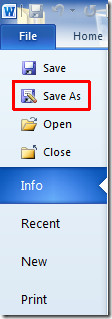
Parādīsies dialoglodziņš no plkst Saglabāt kā tipu, klikšķis Word makro iespējota veidne un noklikšķiniet uz Saglabāt.
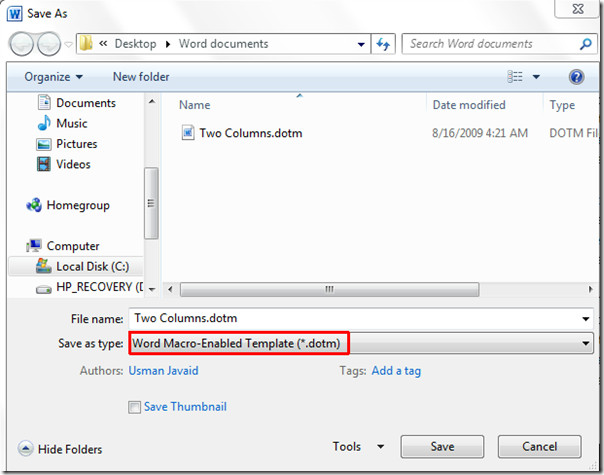
Mēs izmantosim VB redaktoru, tāpēc vispirms mums tas jāveic Izstrādātājs cilne redzama Word logā. Gadījumā, ja jūs neatradīsit Izstrādātājs cilni, dodieties uz Fails noklikšķiniet uz Opcijas un kreisajā rūtī noklikšķiniet uz Pielāgojiet lenti, no labās rūts iespējot Izstrādātājs izvēles rūtiņa. Klikšķis Labi, lai redzēt Izstrādātājs cilne uz lentes.
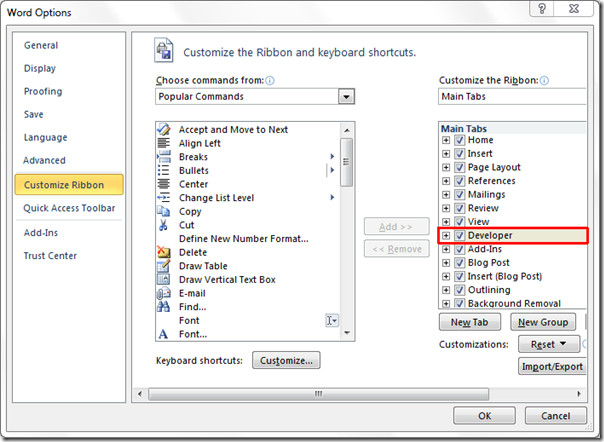
Tagad dodieties uz Izstrādātājs cilni un noklikšķiniet uz Visual Basic.
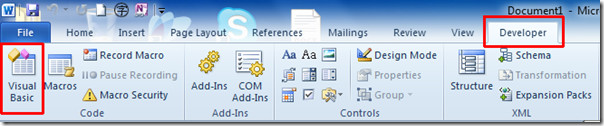
Jūs nonāksit VB redaktora dialoglodziņā, no kreisās sānjoslas divreiz noklikšķinot Šis dokuments atveriet tā VB rediģēšanas logu. Jūs redzēsiet koda logu labajā pusē. Tagad ielieciet šīs koda rindiņas tajā.
Piezīme: Neaizmirstiet mainīt mapes ceļukur atrodas dokumenti, un Word dokumentu versija šajās koda rindās. Lai būtu vieglāk, mēs esam pievienojuši šo piesardzību arī kodu priekšā.
Sub MergeDocs ()
Dim rng kā diapazons
Dim MainDoc kā dokuments
Dim strFile As String
Const strFolder = “C: UsersUsman JavaidDesktopWord dokumenti” ||| (Mainiet dokumentu atrašanās vietu)
Iestatīt MainDoc = Documents.Add
strFile = Dir $ (strFolder & “* .docx”) ||| (Mainiet faila paplašinājumu uz .doc incase, ja jums ir darīšana ar Word 97-03 versiju)
Darīt līdz strFile = “”
Iestatīt rng = MainDoc.Range
rng.Collapse wdCollapseEnd
rng.InsertFile strFolder & strFile
strFile = Dir $ ()
Cilpa
Beigas apakš
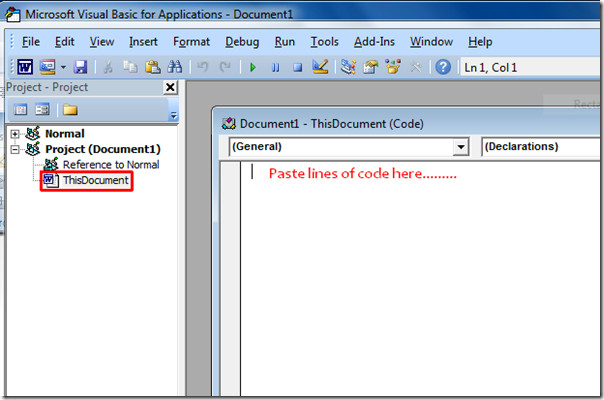
Tagad nospiediet Ctrl + S lai saglabātu tikko pievienoto makro un aizvērtu VB redaktoru. Dodieties uz Izstrādātājs cilni un noklikšķiniet uz Makro.

No Makro dialoglodziņā atlasiet MergeDocs makro un noklikšķiniet uz Skrien.
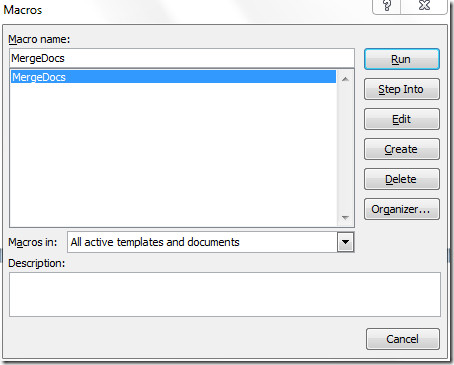
Ja esat pareizi norādījis ceļu un versiju, visi dokumenti tiks apvienoti un atvērti jaunā dokumentā.
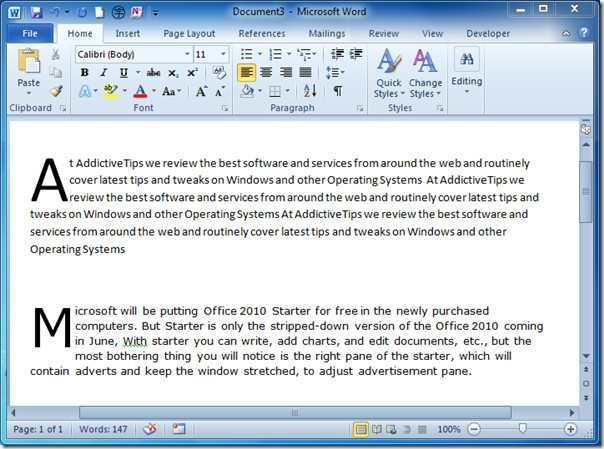
Varat arī apskatīt mūsu iepriekš pārskatītos ceļvežus Atgriezties pie pēdējās rindas, kas rediģēta programmā Word 2010 un izmantojot pasta apvienošanu programmā Word 2010.













Komentāri